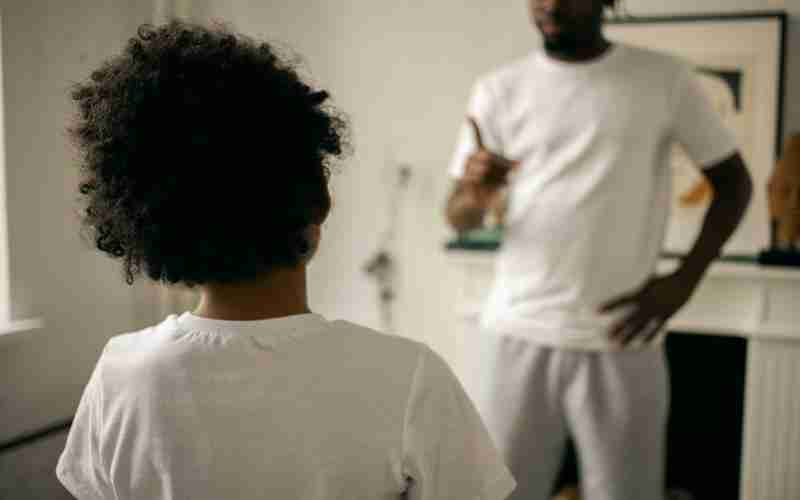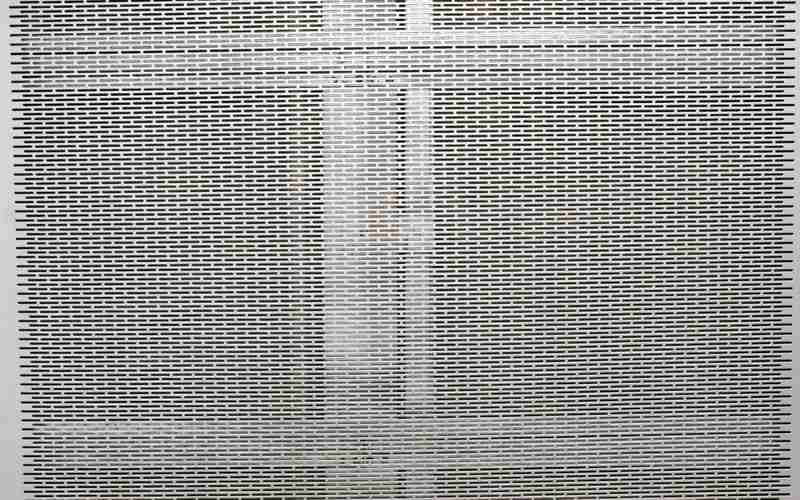清理内存后,如何重新安装应用程序
1. 卸载应用程序:
打开“设置”。
然后,进入“应用”或“应用和功能”部分。
找到你想要卸载的应用,点击它,然后选择“卸载”。
2. 清除残留文件(如果需要):
卸载后,有时应用程序的某些文件或设置可能仍然存在。你可以手动检查以下路径:
`%ProgramFiles%`
`%ProgramFiles(x86)%`
用户特定的AppData文件夹(如`%AppData%`和`%LocalAppData%`)。
使用资源管理器,找到与已卸载软件相关的文件夹并删除它们。注意,操作前确保这些文件不是其他程序所需的共享文件。
3. 清理注册表(谨慎操作):
对于高级用户,可以考虑使用注册表清理工具,但需谨慎,错误的修改可能导致系统问题。
通常,不建议手动编辑注册表来删除应用程序条目,除非你确切知道在做什么。
4. 重新安装应用程序:
访问应用程序的官方网站或应用商店(如Microsoft Store、Google Play或Apple App Store)下载最新版本。
运行安装程序并按照提示完成安装过程。
5. 对于Windows内置应用:
如果你想重新安装Windows 10的内置应用,可以以管理员身份打开PowerShell。
输入相应的命令来重新安装应用,例如,要重新安装“照片”应用,可以输入:`GetAppxPackage AllUsers Microsoft.Windows.Photos | Foreach {AddAppxPackage DisableDevelopmentMode Register "$($_.InstallLocation)AppXManifest.xml"}`
替换命令中的“Microsoft.Windows.Photos”为你想要重新安装的应用的名称。
6. 设置和个性化:
重新安装的应用程序通常会以默认设置启动,除非它能从云端同步设置。
如果之前有重要设置,确保在卸载前备份,或者了解是否有官方的设置同步功能。
请记得,每次操作前确保数据安全,特别是对于重要数据的备份,避免不必要的数据丢失。